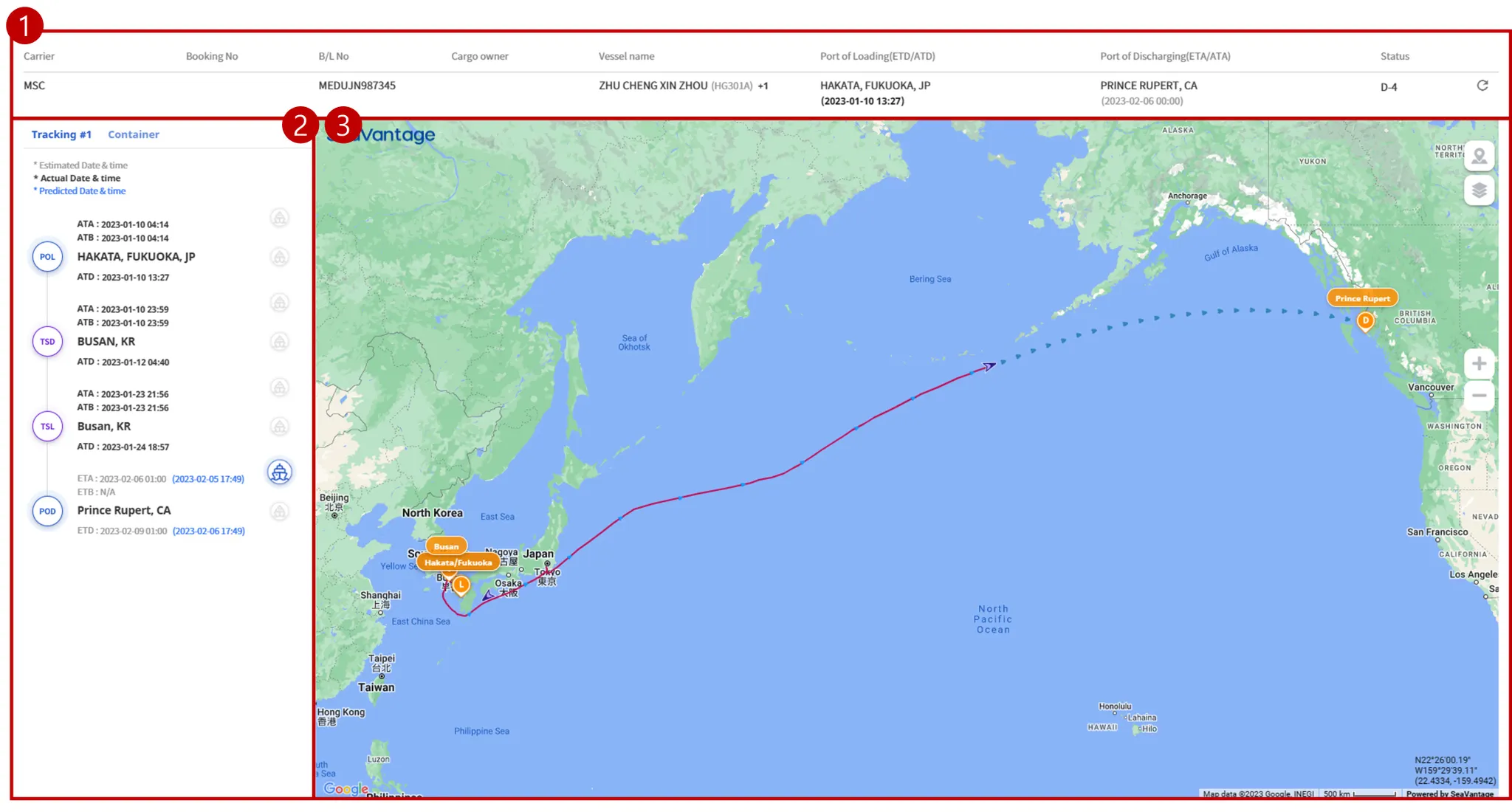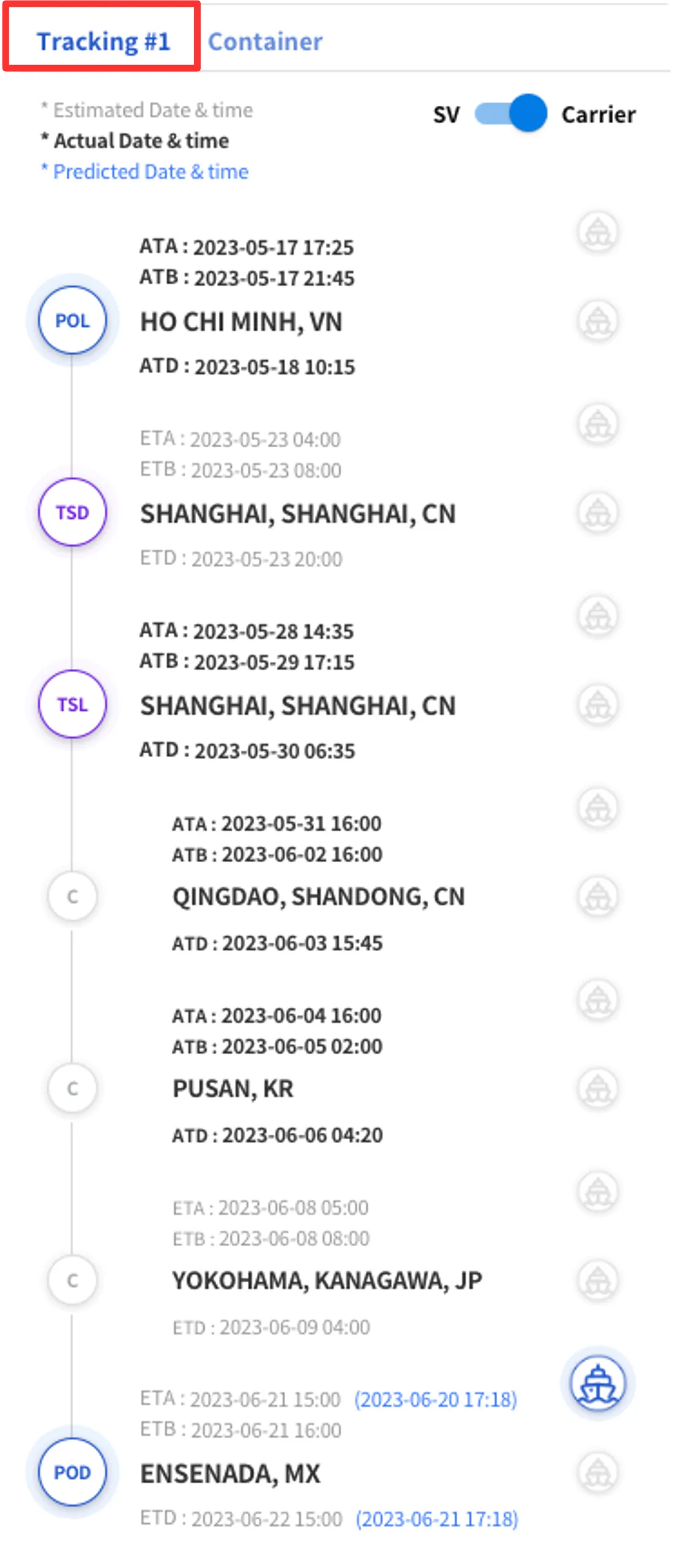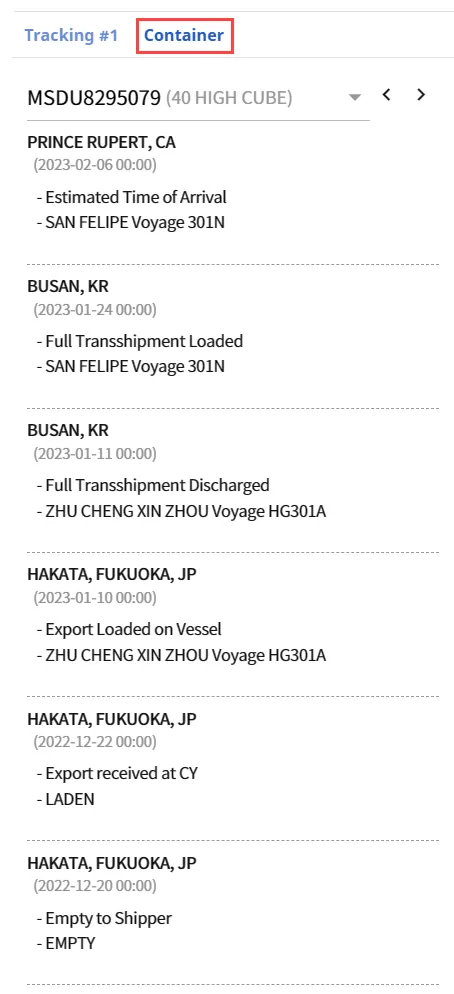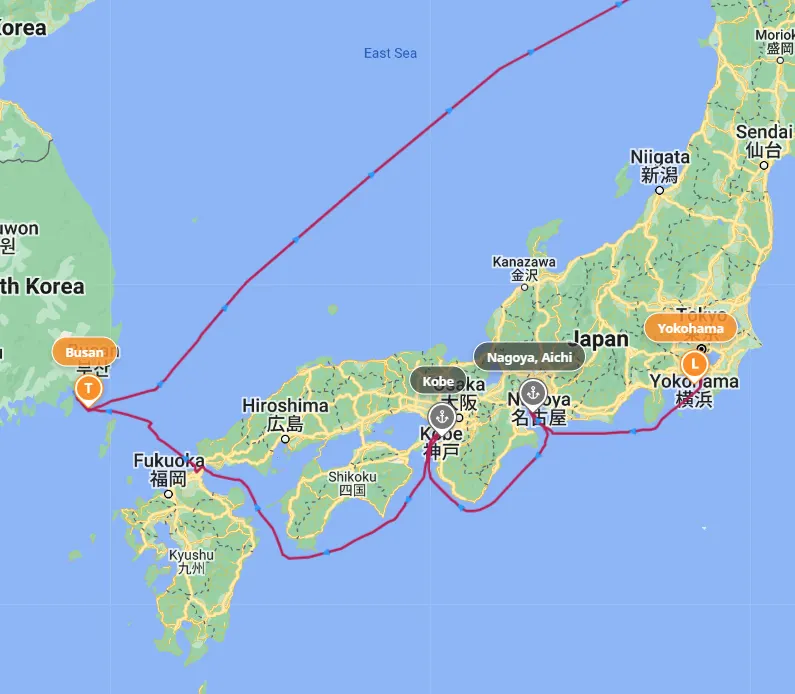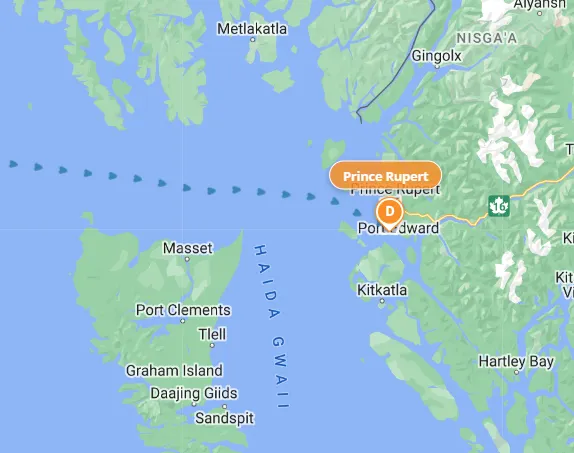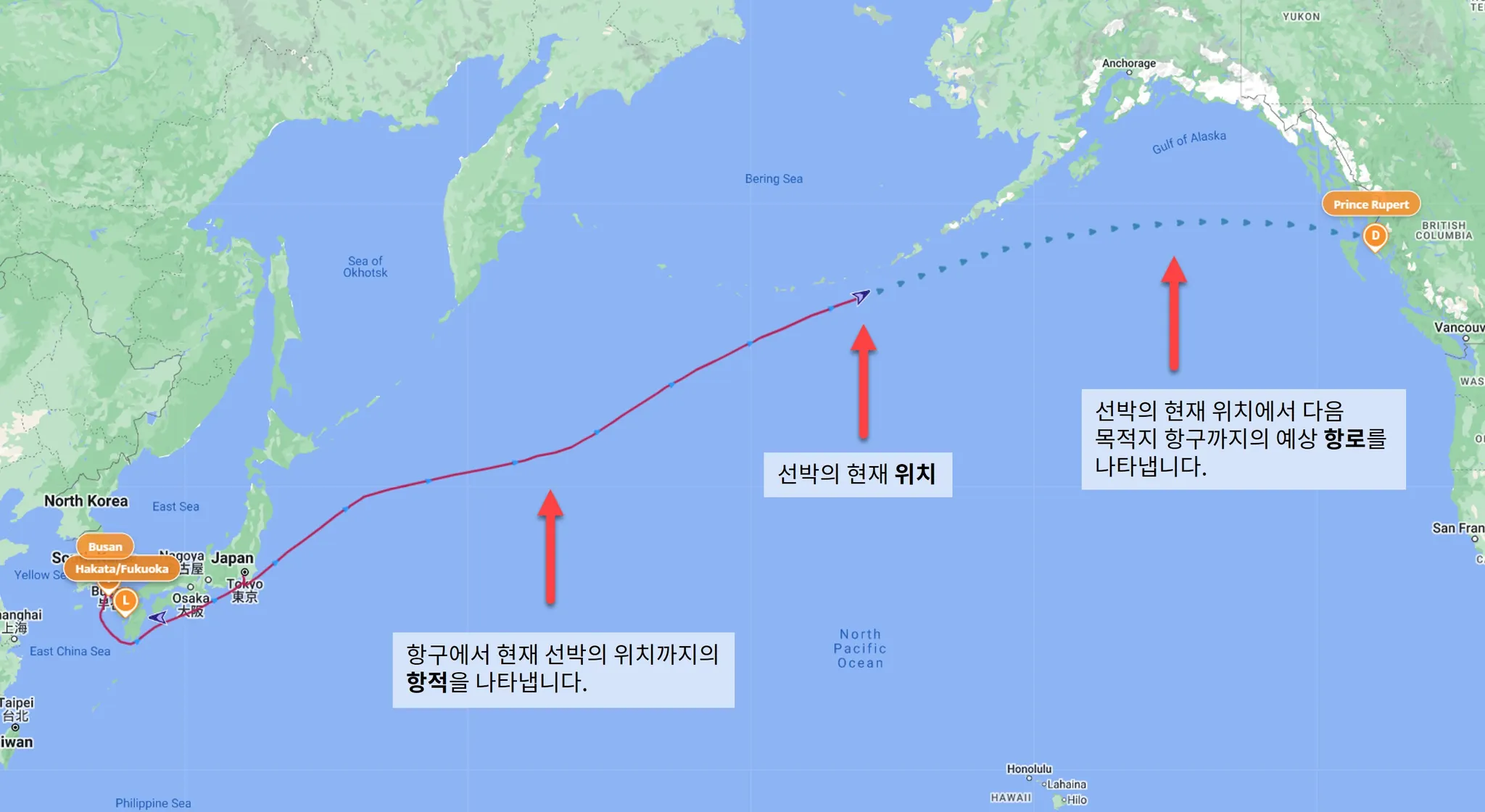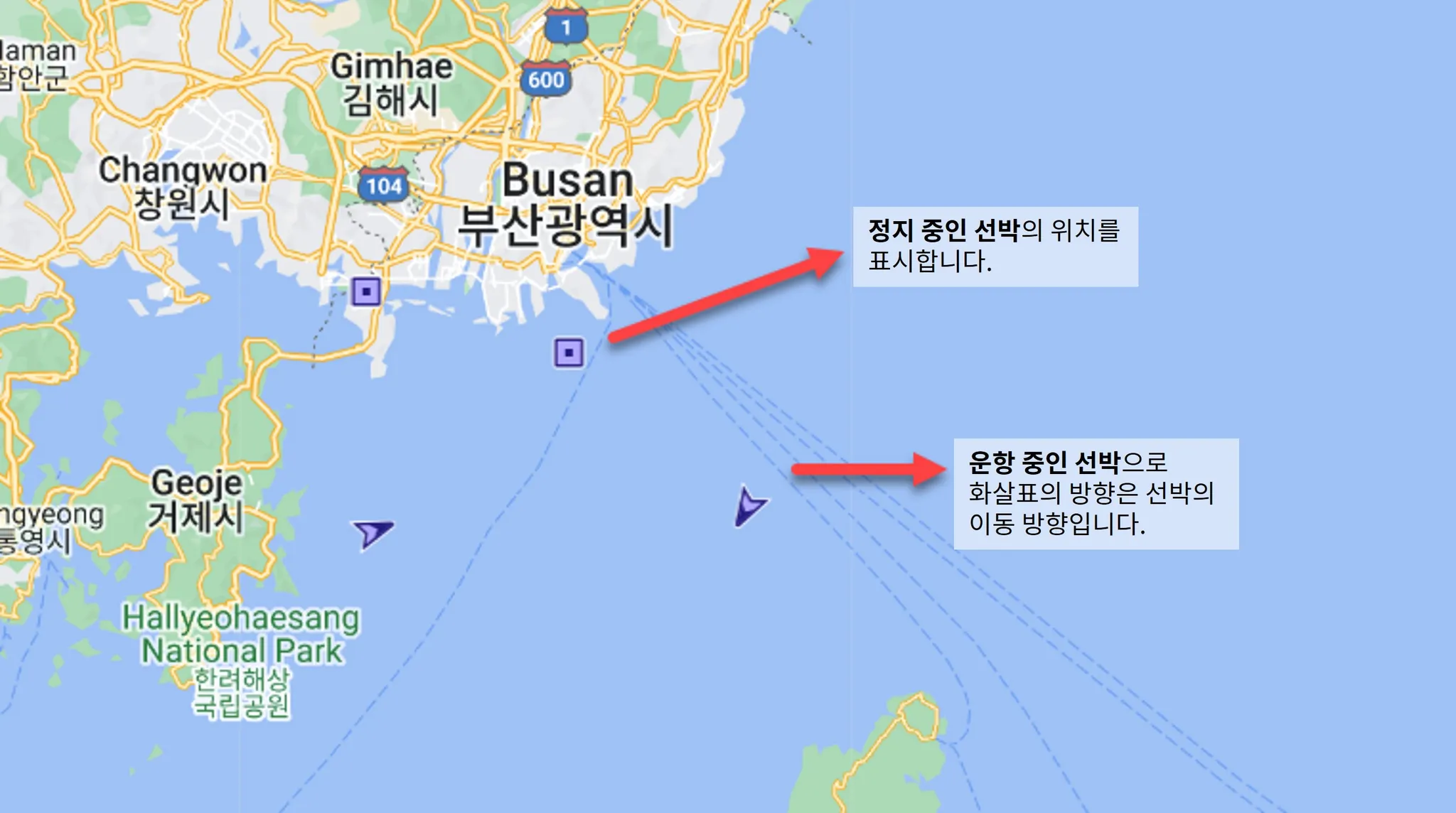화물 위치 추적
화물 위치 모니터링은 IoT 화물 모니터링에서 확인할 수 있습니다.
1.
대시보드에서 추적할 화물의 Booking No. 또는 M-B/L No.를 클릭합니다.
대시보드 - 종합 요약
① B/L 정보 표시
추적 중인 B/L 데이터를 나타냅니다.
② 선박 스케줄 및 컨테이너 이벤트 보기
•
Tracking: 선박별 스케줄과 화물이 거쳐온 모든 항구를 확인할 수 있습니다.
•
Container: 컨테이너별 상세 이벤트를 확인할 수 있습니다.
③ 지도 화면
과거 항적, 예측 항로, 현재 선박 위치를 지도에 표시합니다.
•
실선: 과거 항적 (AIS 데이터 기반)
•
점선: 항로 예측 (SeaVantage MTN 데이터 기반)
•
화살표: 현재 선박 위치
대시보드 - 선박 스케줄 및 추적
용어 설명
•
POL : Port of Loading — 선적항
•
TSD : Transit Discharging — 환적 양하항
•
TSL : Transit Loading — 환적 선적항
•
POD : Port of Discharging — 양하항
•
C : Port of Calling — 경유항
글꼴 색상
•
Estimated Data & Time : 선사에서 제공한 출발 및 도착 예상 시간을 표시합니다.
•
Actual Data & Time : 선사에서 제공한 출발 및 도착 실제 시간을 표시합니다.
•
Predicted Data & Time : 씨벤티지의 자체 데이터와 분석 기술로 정교하게 예측된 시간을 표시합니다.
선박 아이콘
파란색으로 표시된 선박 아이콘은 현재 선박의 진행 상태를 나타내며, 클릭 시 해당 선박이 지도에 표시됩니다.
선박 아이콘 위치
•
항구에 있을 경우: 항구와 같은 줄의 아이콘이 활성화됩니다.
•
항해 중일 경우: 항구와 항구 사이의 아이콘이 활성화됩니다.
스케줄 정보 전환
•
SV : 씨벤티지 실시간 위치 기반 정보
•
Carrier : 선사 제공 사전 정보
대시보드 - 선박 스케줄 및 추적 관리
Container Tracking
•
Container 탭을 클릭하면 컨테이너의 상세 이벤트 리스트를 확인할 수 있습니다.
•
하나 이상의 컨테이너가 있는 경우, 좌우 화살표를 클릭해 각 컨테이너의 추적 결과를 확인할 수 있습니다.
컨테이너 내 모든 이벤트를 B/L 단위가 아닌, 컨테이너 단위로 개별 확인할 수 있습니다.
Dashboard - Map Icon
항구 표시
•
L : Port of Loading, 선적항
•
T : Transit Port, 환적항
•
D : Port of Discharging, 양하항
•


.png&blockId=22b4a58b-3010-80e3-bb9d-c9ebf913c38b)
.png&blockId=22b4a58b-3010-80c7-8c93-d0eaf367e70c)